Ako koristite postojeću bazu podataka u formatu Access 2.0 (.mdb), ili Access 95 (.mdb), u nekim slučajevima možete da uvezete tabele, upite i makroe iz te baze podataka u savremeniju verziju programa Access koji koristi format datoteke .accdb.
Da biste uvezli obrasce i izveštaje koji sadrže VBA kôd (kao i module), prvo konvertujte vašu Access 2.0 ili Access 95 bazu podataka u format datoteke programa Access 2002–2003 ili Access 2000 pomoću programa Microsoft Office Access 2003, Access 2002 ili Access 2000. Onda ćete moći da koristite savremeniju verziju kao što je Access 2007 da biste tu datoteku konvertovali u .accdb format koji zatim može da se otvori u programu Access 2010, Access 2013 ili Access 2016
Sledeći odeljci u ovom članku objašnjavaju kako se izvršavaju ti zadaci.
Da li koristite Access 2010, Access 2013 ili Access 2016?
Access 2007 bila je poslednja verzija programa koja je podržavala otvaranje, uvoženje, pravljenje veze ili izvoženje u Access 2.0 i Access 95. Biće vam potreban Access 2007 da biste mogli da izvezete, uvezete ili povežete podatke iz Access 1.0 i 2.0 (Red 2 ili Jet 2) datoteka i Access 95 baza podataka. U ovom slučaju moraćete da koristite Access 2007 kao međukorak da biste u potpunosti konvertovali Access 2.0 bazu podataka u neku od ovih verzija.
Šta želite da uradite?
Otvaranje Access 2.0 baze podataka u programu Access 2007
Kada otvorite Access 2.0 bazu podataka u programu Access 2007, Access prikazuje određeni broj upita koji se, kada se slede, završavaju porukom Ova baza podataka je sačuvana u Microsoft Access 2.0 formatu datoteke..

Možete da uvezete tabele, upite i makroe iz Access 2.0 baze podataka u Access 2007 bazu podataka (.accdb). Da biste uvezli obrasce, izveštaje ili module u Access 2007 bazu podataka, prvo konvertujte bazu podataka korišćenjem starije verzije programa Access, zatim otvorite konvertovanu bazu podataka pomoću programa Access 2007, a zatim konvertujte bazu podataka u .accdb format datoteke Access 2007 baze podataka. Više informacija potražite u odeljku Konvertovanje Access 2.0 ili Access 95 baze podataka pomoću programa Access 2003, Access 2002 ili Access 2000.
Uvoz podataka iz Access 2.0 baze podataka u Access 2007
Kada uvezete objekte iz druge baze podataka, kopije objekata koje ste uvezli kreiraju se u odredišnoj bazi podataka. Izvor se ne menja. Da biste uvezli podatke iz Access 2.0 baze podataka u program Access 2007, prvo otvorite bazu podataka u koju želite da uvezete podatke. Zatim koristite komande na kartici Spoljni podaci da biste nastavili sa procesom uvoza koji uključuje pozivanje čarobnjaka za uvoz.
-
Otvorite Access 2007, kliknite na dugme Microsoft Office, a zatim kliknite na stavku Otvori.
-
U dijalogu Otvaranje izaberite i otvorite bazu podataka u koju želite da uvezete tabele, upite ili makroe.
-
Na kartici Spoljni podaci, u grupi Uvoz kliknite na dugme Access.
-
U okviru za tekst Ime datoteke čarobnjaka za pribavljanje spoljnih podataka, otkucajte ime izvorne baze podatka ili kliknite na stavku Potraži da biste prikazali dijalog Otvaranje datoteke, a zatim izaberite ili otkucajte ime izvorne baze podataka.
-
Kliknite na stavku Uvezi tabele, upite, obrasce, izveštaje, makroe i module u trenutnu bazu podataka, a zatim kliknite na dugme U redu.
-
U dijalogu Uvoz objekata kliknite na svaku karticu i izaberite željene objekte. Imajte na umu da u Access 2007 možete da uvezete samo tabele, upite i makroe iz Access 2.0 baze podataka.
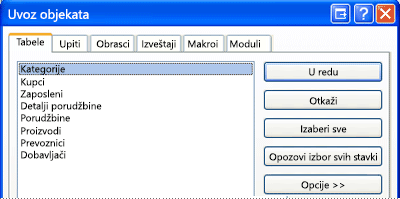
Da biste opozvali izbor objekta, kliknite ponovo na njega.
-
Kliknite na stavku Opcije da biste naveli dodatne postavke.
Sledeća tabela opisuje na koji način svaka opcija utiče na rezultate operacije.
Element
Opis
Polje za potvrdu Relacije
Uvozi relacije između izabranih tabela.
Polje za potvrdu Meniji i trake sa alatkama
Uvozi sve prilagođene menije i trake sa alatkama koje postoje u izvornoj bazi podataka. Meniji i trake sa alatkama prikazuju se na kartici pod imenom Programski dodaci.
Polje za potvrdu Specifikacije uvoza ili izvoza
Uvozi sve sačuvane specifikacije uvoza ili izvoza koje postoje u izvornoj bazi podataka.
Polje za potvrdu Grupe okna za navigaciju
Uvozi sve prilagođene grupe okna za navigaciju koje postoje u izvornoj bazi podataka.
Dugme Definicija i podaci
Uvozi strukturu i podatke svih izabranih tabela.
Dugme Samo definicija
Uvozi samo polja iz izabranih tabela. Izvorni zapisi se ne uvoze.
Dugme Kao upiti
Uvozi izabrane upite kao upite. U ovom slučaju ne zaboravite da uvezete sve osnovne tabele zajedno sa upitima.
Dugme Kao tabele
Uvozi upite kao tabele. U ovom slučaju ne morate da uvozite osnovne tabele.
-
Kliknite na dugme U redu da biste završili operaciju.
Access kopira podatke i prikazuje poruke o greškama, ako naiđe na bilo kakve probleme. Ako operacija uspe da uveze podatke, poslednja stranica čarobnjaka omogućava da sačuvate detalje operacije kao specifikaciju uvoza za buduću upotrebu.
Uvoz podataka iz Access 95 baze podataka u Access 2007
Da biste uvezli podatke iz Access 95 baze podataka u program Access 2007, prvo otvorite Access 2007 bazu podataka u koju želite da uvezete podatke. Zatim koristite komande na kartici Spoljni podaci, što obuhvata pozivanje čarobnjaka za uvoz.
Možete da uvezete tabele, upite i makroe iz baze podataka Access 95 formata (.mdb) u Access 2007 bazu podataka (.accdb). Takođe možete da uvezete obrasce i izveštaje koji ne koriste VBA kôd. Da biste uvezli obrasce i izveštaje koji sadrže VBA kôd (kao i module), prvo konvertujte vašu Access 95 bazu podataka u format datoteke programa Access 2002–2003 ili Access 2000 pomoću programa Microsoft Office Access 2003, Access 2002 ili 2000, a zatim upotrebite Access 2007 da biste konvertovali tu datoteku u .accdb format datoteke programa Access 2007.
-
Otvorite Access 2007, kliknite na dugme Microsoft Office, a zatim kliknite na stavku Otvori.
-
U dijalogu Otvaranje izaberite i otvorite bazu podataka u koju želite da uvezete tabele, upite ili makroe.
-
Na kartici Spoljni podaci, u grupi Uvoz kliknite na dugme Access.
-
U okviru Ime datoteke čarobnjaka za pribavljanje spoljnih podataka, otkucajte ime izvorne baze podatka ili kliknite na stavku Potraži da biste prikazali dijalog Otvaranje datoteke, a zatim izaberite ili otkucajte ime izvorne baze podataka.
-
Kliknite na stavku Uvezi tabele, upite, obrasce, izveštaje, makroe i module u trenutnu bazu podataka, a zatim kliknite na dugme U redu.
-
U dijalogu Uvoz objekata kliknite na svaku karticu i izaberite željene objekte za uvoz.
Da biste opozvali izbor objekta, kliknite ponovo na njega.
-
Kliknite na stavku Opcije da biste naveli dodatne postavke. Ove dodatne postavke će se pojaviti u grupama ispod liste objekata.
-
Kliknite na dugme U redu da biste završili operaciju.
Access kopira podatke i prikazuje poruke o greškama, ako naiđe na bilo kakve probleme. Ako operacija uspe da uveze podatke, poslednja stranica čarobnjaka omogućava da sačuvate detalje operacije kao specifikaciju uvoza za buduću upotrebu.
Konvertovanje Access 2.0 ili Access 95 baze podataka pomoću programa Access 2003, Access 2002 ili Access 2000
Možete da konvertujete Access 2.0 bazu podataka u format datoteke Access 2000 ili Access 2002–2003 pomoću jedne od verzije programa Access navedenih u sledećoj tabeli, pod uslovom da ste kupili tu verziju programa Access i instalirali je na računar. U zavisnosti od vaše verzije programa Access, trebalo bi da je Access 2.0 konvertor već instaliran.
|
Verzija |
Access 2.0 konvertor |
|
Microsoft Office Access 2003 |
Ova verzija zahteva da preuzmete i instalirate Access 2.0 konvertor za Access 2003. Međutim, ova alatka više nije dostupna na sajtu Microsoft Download Center zato što je Access 2003 izvan produžene podrške. |
|
Microsoft Access 2002 |
Uključen u proizvod. |
|
Microsoft Access 2000 |
Uključen u proizvod. |
Trebalo bi da konvertujete Access 2.0 ili Access 95 datoteku u format datoteke .mdb programa Access 2000 ili Access 2002–2003. Zatim možete da koristite Access 2007 da dobijenu datoteku konvertujete u .accdb format datoteke programa Access 2007. Zatim možete da koristite bazu podataka u programu Access 2007 ili da je otvorite u programu Access 2010, Access 2013 ili Access 2016. U zavisnosti od vaše starije verzije programa Access, izvršite sledeće korake:
-
Pokrenite Access 2003, Access 2002 ili Access 2000.
-
U meniju Datoteka kliknite na stavku Otvori, a zatim kliknite na ime datoteke Access 95 baze podataka koju želite da konvertujete.
-
U meniju Alatke kliknite na stavku Uslužni programi baze podataka, kliknite na stavku Konvertuj bazu podataka, a zatim kiliknite na stavku U format datoteke programa Access 2000.
-
U dijalogu Konvertuj bazu podataka u unesite ime datoteke za novu datoteku, a zatim kliknite na dugme Sačuvaj.
Možda ćete videti informativnu poruku koja vas upozorava da nećete moći da koristite konvertovanu bazu podataka u starijim verzijama programa Access. Ako se pojavi ta poruka kliknite na dugme U redu.
Datoteka je sačuvana u formatu datoteke programa Access 2000.
-
Pokrenite Access 2007.
-
Kliknite na dugme Microsoft Office, a zatim kliknite na stavku Otvori.
-
U dijalogu Otvaranje izaberite i otvorite konvertovanu bazu podataka.
-
Kliknite na dugme Microsoft Office, a zatim kliknite na stavku Konvertuj.
-
U dijalogu Sačuvaj kao unesite ime datoteke za Access 2007 datoteku ili prihvatite pruženo ime datoteke, a zatim kliknite na stavku Sačuvaj.
Datoteka je sačuvana u formatu datoteke .accdb programa Access 2007.










